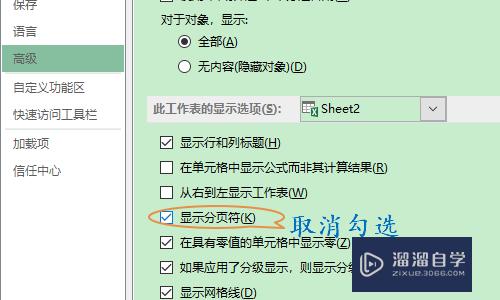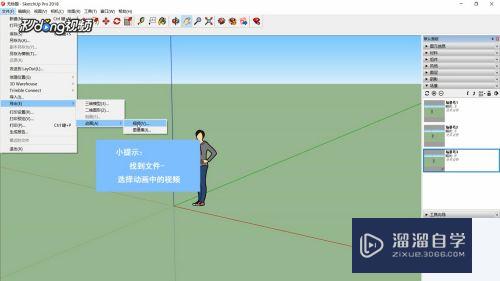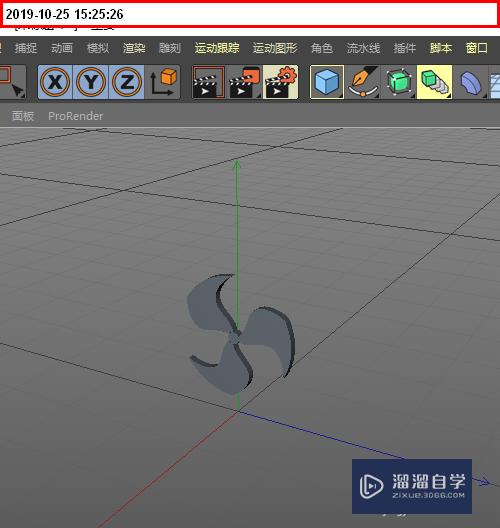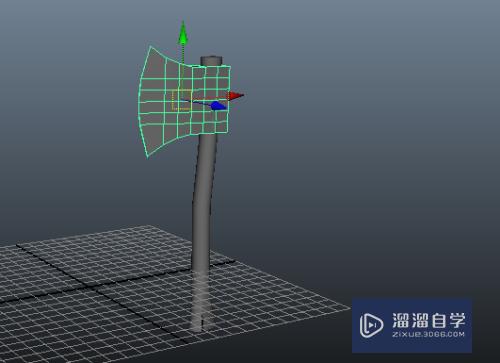Word怎么给文字添加着重号(word怎么给文字添加着重号符号)优质
我们在Word文档里面编辑内容的时候。需要将重要的文字用着重号标记下来方便查看。那么Word怎么给文字添加着重号呢?这一操作经常会用到。下面我们一起来看看操作方法吧!
工具/软件
硬件型号:神舟(HASEE)战神Z7-DA7NP
系统版本:Windows7
所需软件:Word 2013
方法/步骤
第1步
打开Word文档选择需要标记的文字。如图所示
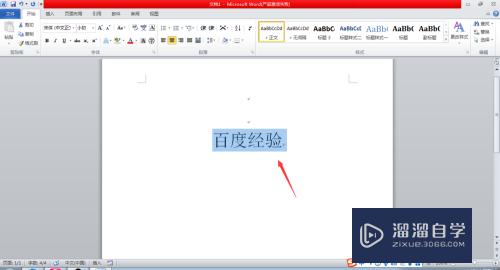
第2步
右击鼠标选择“字体”如图所示
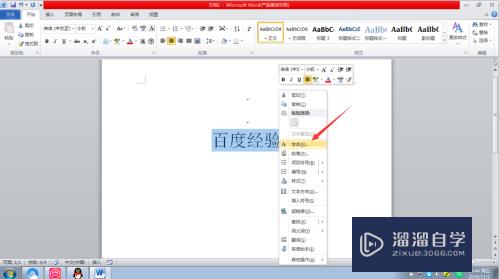
第3步
打开字体之后在使用文字里面有一个“着重号”点击下面的三角符号选泽着重号。如图所示
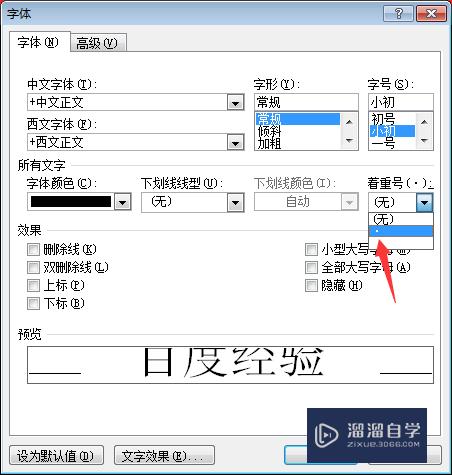
第4步
然后给字体选择另外一种颜色方便查看。如图所示
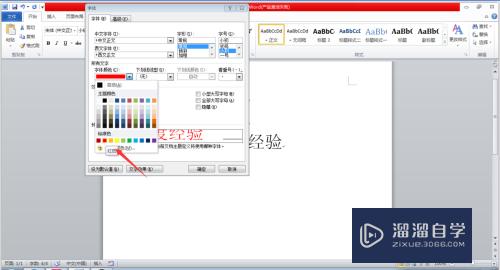
第5步
着重号和字体颜色设置好以后点击“确定”
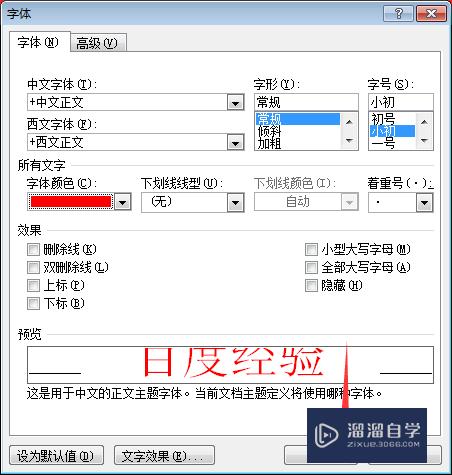
第6步
这时候在文档里面就可以查看到自己标记的着重号了
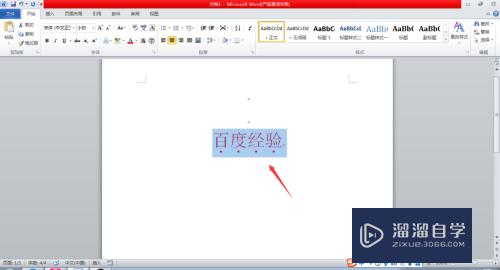
以上关于“Word怎么给文字添加着重号(word怎么给文字添加着重号符号)”的内容小渲今天就介绍到这里。希望这篇文章能够帮助到小伙伴们解决问题。如果觉得教程不详细的话。可以在本站搜索相关的教程学习哦!
更多精选教程文章推荐
以上是由资深渲染大师 小渲 整理编辑的,如果觉得对你有帮助,可以收藏或分享给身边的人
本文标题:Word怎么给文字添加着重号(word怎么给文字添加着重号符号)
本文地址:http://www.hszkedu.com/60179.html ,转载请注明来源:云渲染教程网
友情提示:本站内容均为网友发布,并不代表本站立场,如果本站的信息无意侵犯了您的版权,请联系我们及时处理,分享目的仅供大家学习与参考,不代表云渲染农场的立场!
本文地址:http://www.hszkedu.com/60179.html ,转载请注明来源:云渲染教程网
友情提示:本站内容均为网友发布,并不代表本站立场,如果本站的信息无意侵犯了您的版权,请联系我们及时处理,分享目的仅供大家学习与参考,不代表云渲染农场的立场!